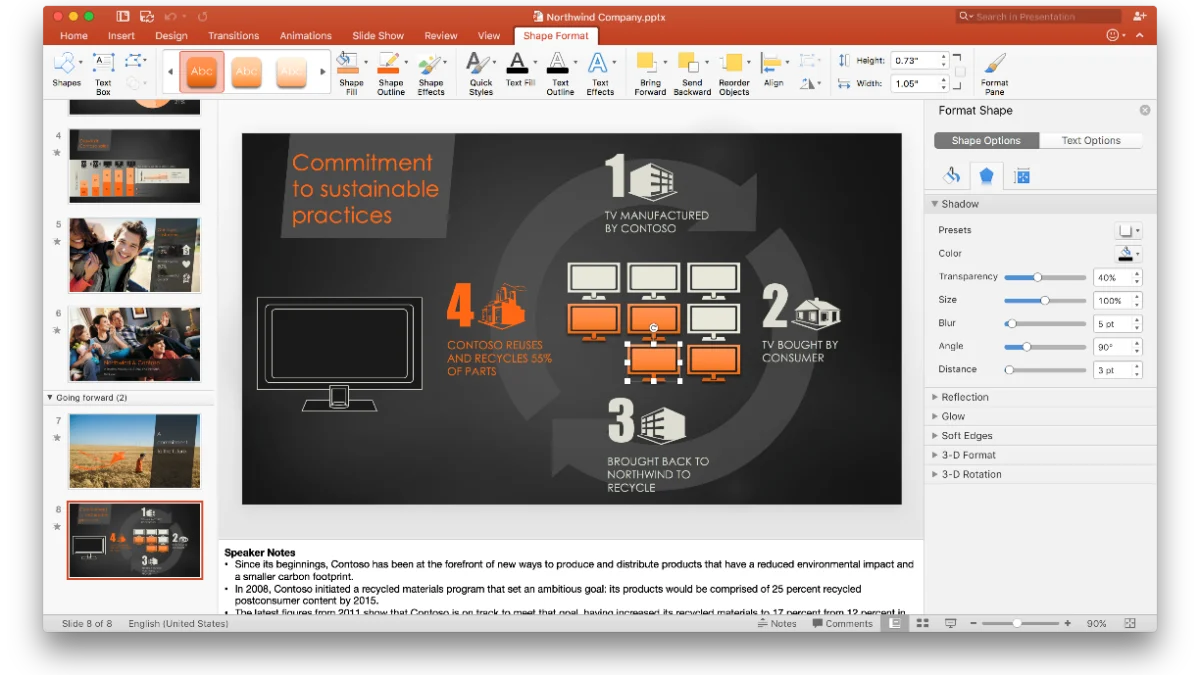CIANJUREKSPRES – Membuat Animasi Power Point, adalah sebuah program presentasi yang dikembangkan oleh Microsoft. Program ini digunakan untuk membuat slide presentasi multimedia yang berisi teks, gambar, grafik, video, animasi, dan suara.
PowerPoint digunakan secara luas di berbagai bidang, seperti bisnis, pendidikan, pemerintahan, dan organisasi lainnya sebagai alat bantu presentasi, powerPoint memungkinkan pengguna untuk membuat slide presentasi dengan tata letak dan desain yang menarik, menggunakan berbagai jenis media untuk menambahkan konten dan informasi, serta memberikan animasi dan transisi yang menarik antar slide.
Pengguna juga dapat menambahkan speaker notes pada setiap slide untuk membantu memberikan informasi tambahan atau pengingat pada saat presentasi, PowerPoint menyediakan berbagai fitur yang dapat membantu pengguna membuat presentasi yang lebih efektif,
Baca Juga:Puisi Dalam Meyambut Hari Raya LebaranSiapkan Minuman Berikut Saat Perjalanan Mudik
seperti fitur penjelasan laser untuk menyorot informasi penting pada slide, fitur pemutaran otomatis untuk memudahkan presentasi tanpa harus klik mouse, dan fitur rekaman suara untuk merekam presentasi sehingga dapat dibagikan dan ditonton oleh orang lain.
PowerPoint juga dapat digunakan untuk membuat berbagai jenis dokumen, seperti laporan, brosur, kartu nama, dan dokumen lainnya dengan desain yang menarik dan profesional. Program ini mendukung berbagai format file, seperti PPT, PPTX, PDF, dan lain-lain.
Berikut adalah langkah-langkah untuk Membuat Animasi Power Point :
1.Buka PowerPoint dan buat slide presentasi Anda.
2.Pilih elemen yang ingin Anda animasikan, seperti gambar, teks, atau bentuk.
3.Pada tab “Animations” di menu ribbon, pilih animasi yang ingin digunakan dari daftar animasi yang tersedia. Terdapat banyak pilihan animasi yang bisa Anda gunakan, seperti efek masuk, efek keluar, efek pergerakan, dan banyak lagi.
4.Pilih opsi “Effect Options” untuk menyesuaikan setiap animasi. Misalnya, untuk animasi gerakan, Anda dapat memilih arah gerakan, kecepatan gerakan, dan jenis gerakan.
5.Atur durasi animasi di bagian “Timing”. Anda dapat mengatur waktu mulai, durasi, dan pengulangan animasi. Anda juga dapat memilih untuk menjalankan animasi secara otomatis atau secara manual saat Anda mengklik mouse.